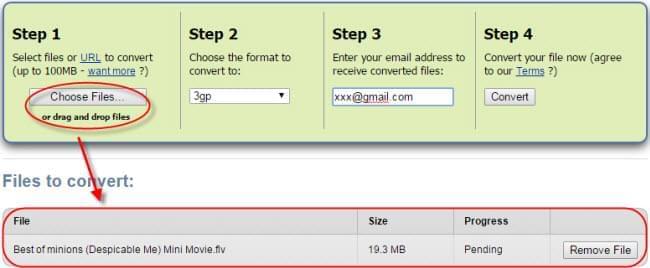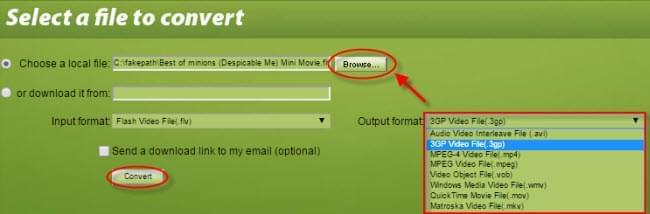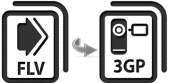 Odtwarzanie animacji flash na komputerach stacjonarnych nie stanowi chyba dla nikogo problemu pomimo tego, że nie jest to domyślnie obsługiwany format przez Windows Media Player. Format FLV jest natomiast odtwarzany bezproblemowo przez odtwarzacze takie jak Adobe Flash Player i VideoLAN VLC. Tego typu dedykowane odtwarzacze flash umożliwiają wygodny dostęp do zawartości plików FLV.
Odtwarzanie animacji flash na komputerach stacjonarnych nie stanowi chyba dla nikogo problemu pomimo tego, że nie jest to domyślnie obsługiwany format przez Windows Media Player. Format FLV jest natomiast odtwarzany bezproblemowo przez odtwarzacze takie jak Adobe Flash Player i VideoLAN VLC. Tego typu dedykowane odtwarzacze flash umożliwiają wygodny dostęp do zawartości plików FLV.
Jeśli chodzi jednak o odtwarzanie plików FLV na telefonach komórkowych, to natrafiamy niestety na spory problem, gdyż większość dostępnych na telefonach odtwarzaczy nie obsługuje plików w formacie FLV. Zamiast instalowania dedykowanego odtwarzacza FLV, czasami lepszym rozwiązaniem jest konwersja FLV do 3GP. 3GP to format plików stworzony specjalnie z myślą o urządzeniach mobilnych z uwagi na niewielki rozmiar plików i poziom zużycia przesyłu. Format ten w pewnym względzie pozwala nam korzystać z multimediów na telefonach. Z tego właśnie powodu warto dokonać konwersji plików FLV do 3GP na komputerze i wygodnie przenieść je na telefon. Poniżej przedstawiamy 3 skuteczne rozwiązania.
3 darmowe sposoby na odtwarzanie animacji Flash na telefonach
Darmowy Online Video Konwerter Apowersoft
Wyposażony w przejrzysty i przyjazny interfejs użytkownika program Darmowy Online Video Konwerter Apowersoft umożliwia konwersję FLV do 3GP w ciągu zaledwie paru minut. Jest to darmowa aplikacja dostępna bezpośrednio z poziomu przeglądarki. Warto wspomnieć, że nie nakłada ona żadnego limitu względem rozmiaru i formatu poddawanych konwersji plików. Poniżej przedstawiamy wam krótką instrukcję obsługi.
i
Prześlij Plik FLV
Klikając przycisk “Przeglądaj…” możemy wybrać klip wideo do konwersji. Aby dodać kilka plików multimediów jednocześnie, skorzystaj z przycisków „Plus” i „Minus”.
ii
Wybierz Format Zapisu
Oprócz 3GP, wśród dostępnych formatów zapisu wideo możemy obecnie znaleźć MP4, AVI, MOV, WMV, WEBM, ASF, MKV, MPG, DV, SWF FLV, VOB i RM. Dostępne są również formaty audio, takie jak: MP3, M4R, M4A, WAV, WMA, AAC, AC3, FLAC, OGG i RA.
iii
Edycja Plików FLV (Opcjonalne)
Ten konwerter FLV do 3GP zawiera także rozbudowany edytor wideo umożliwiający dostosowywanie klipów wideo, włącznie z przycinaniem, kadrowaniem i obracaniem obrazu. Dostępne są również różnego rodzaju efekty wideo i znaki wodne pozwalające dowolnie dostosować wygląd nagrania.
iv
Konwertuj i Zapisz
Po skonfigurowaniu ustawień wystarczy wcisnąć przycisk “Konwertuj”. Przekonwertowany plik zostanie zapisany na dysku komputera po zakończeniu procesu.
Zamzar
Zamzar to doskonały darmowy program do konwersji plików, umożliwiający konwersję między konkretnymi formatami za pośrednictwem osobnych stron. Strona konwertera FLV do 3GP przedstawia przydatne informacje i ciekawostki na temat tego formatu i umożliwia konwertowanie FLV do 3GP. Zamzar to doskonały wybór dla użytkowników zainteresowanych, oprócz samej konwersji FLV do 3GP, zasadami działania i zastosowaniami obu formatów.
1
Prześlij Plik FLV
Zamzar umożliwia przesyłanie plików poprzez podanie adresu URL pliku, lub za pomocą przycisku “Choose Files…”. Należy jednak zwrócić uwagę, że do przesyłania plików o rozmiarze ponad 100MB wymagany jest zakup wersji Pro.
2
Wybierz Format Zapisu
Zamzar obsługuje szeroki zakres formatów powiązanych z plikami obrazów, dokumentami, audio, wideo, e-bookami, prezentacjami wideo i innymi. Wybierz 3GP jako docelowy format konwersji z listy.
3
Konwertuj i Zapisz
Kolejnym krokiem przed rozpoczęciem konwersji jest podanie adresu e-mail na który ma zostać wysłany przekonwertowany plik. Następnie wystarczy wcisnąć przycisk „Convert” i oczekiwać na pojawienie się wiadomości z plikiem w naszej skrzynce. Przekonwertowane pliki wysyłane są w ciągu jednego dnia.
Convert.Files
Kolejnym serwisem, którego główną funkcją jest konwersja FLV do 3GP jest Convert.Files. Podobnie jak poprzednie propozycje, Convert.Files jest również dostępny z przeglądarki i umożliwia pracę z wieloma formatami plików. Niestety, serwis umożliwia konwersję tylko jednego pliku naraz. Wciąz jest to jednak skuteczne rozwiązanie dla pojedynczych plików.
1
Prześlij Plik FLV
Pliki do konwersji można przesłać z dysku komputera za pomocą przycisku “Browse”, lub wprowadzając adres URL pliku w oknie Convert.Files. Konwerter FLV do 3GP dokona automatycznej analizy formatu pliku wejścia. Jednakże, jeśli przesłany plik nie znajduje się na liście obsługiwanych formatów, to nie będzie można przesłać go do Convert.Files.
2
Wybierz Format Zapisu
Wybierz format 3GP jako format zapisu z listy dostępnych formatów. Co ciekawe, lista dostępnych formatów zapisu zmienia się w zależności od formatu przesłanego pliku. Dla przykładu, jeśli prześlemy dokument tekstowy do aplikacji, to dostępne będą wyłącznie formaty zapisu powiązane z dokumentami.
3
Konwertuj i Zapisz
Kliknij przycisk “Convert”, aby rozpocząć konwersję pliku. Po ukończeniu procesu, na ekranie pojawi się link do pobrania utworzonego pliku. Kilknij go, aby pobrać plik na dysk komputera.
Podsumowanie
Aby dokonać najlepszego wyboru spośród omawianych narzędzi, których celem jest konwersja FLV do 3GP, zapoznaj się z poniższą listą zalet i wad każdego z nich.
| Video Konwerter Apowersoft | Zamzar | Convert.Files | |
|---|---|---|---|
| Zalety | Darmowy program; umożliwia zbiorczą konwersję plików; bezpośrednie zapisywanie plików na dysku; zaawansowane funkcje edycji wideo | Darmowy program; umożliwia zbiorczą konwersję; obsługuje wiele formatów plików | Darmowy program; obsługuje wiele formatów plików |
| Wady | Obsługuje wyłącznie formaty wideo/audio | Ograniczenie rozmiaru pliku; trzeba czekać na przesłanie plików przez właścicieli serwisu | Nie umożliwia zbiorczej konwersji; przekonwertowane pliki można pobierać wyłącznie z linka na stronie |